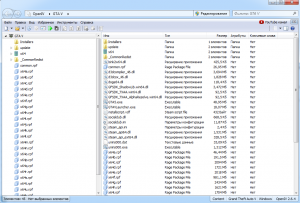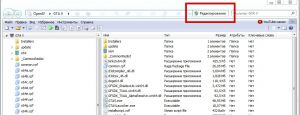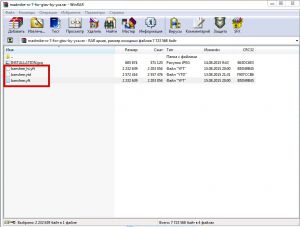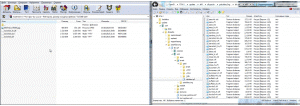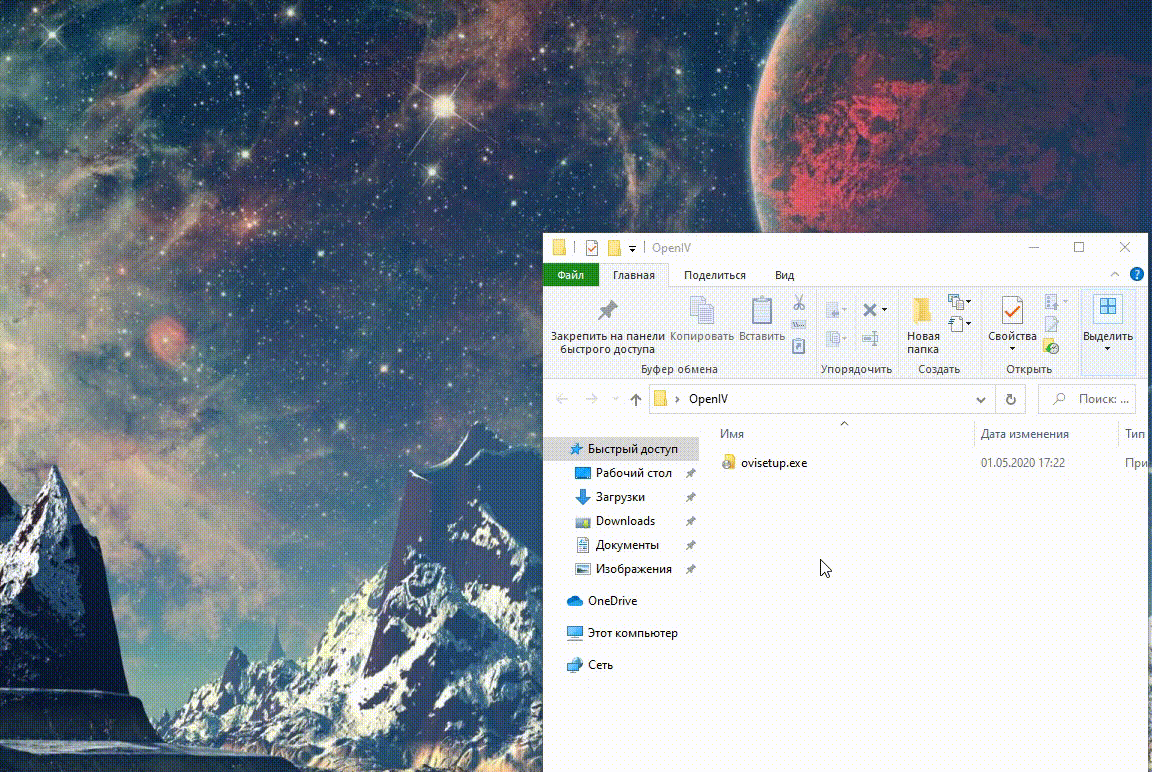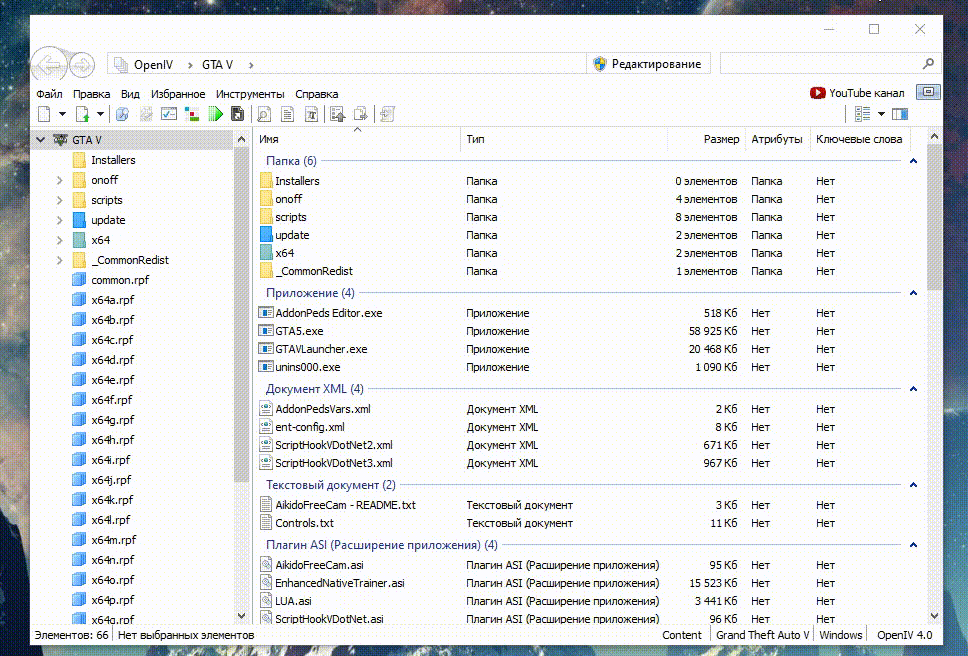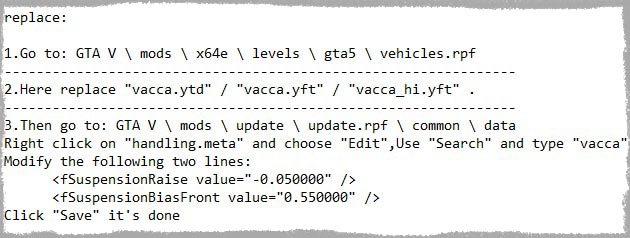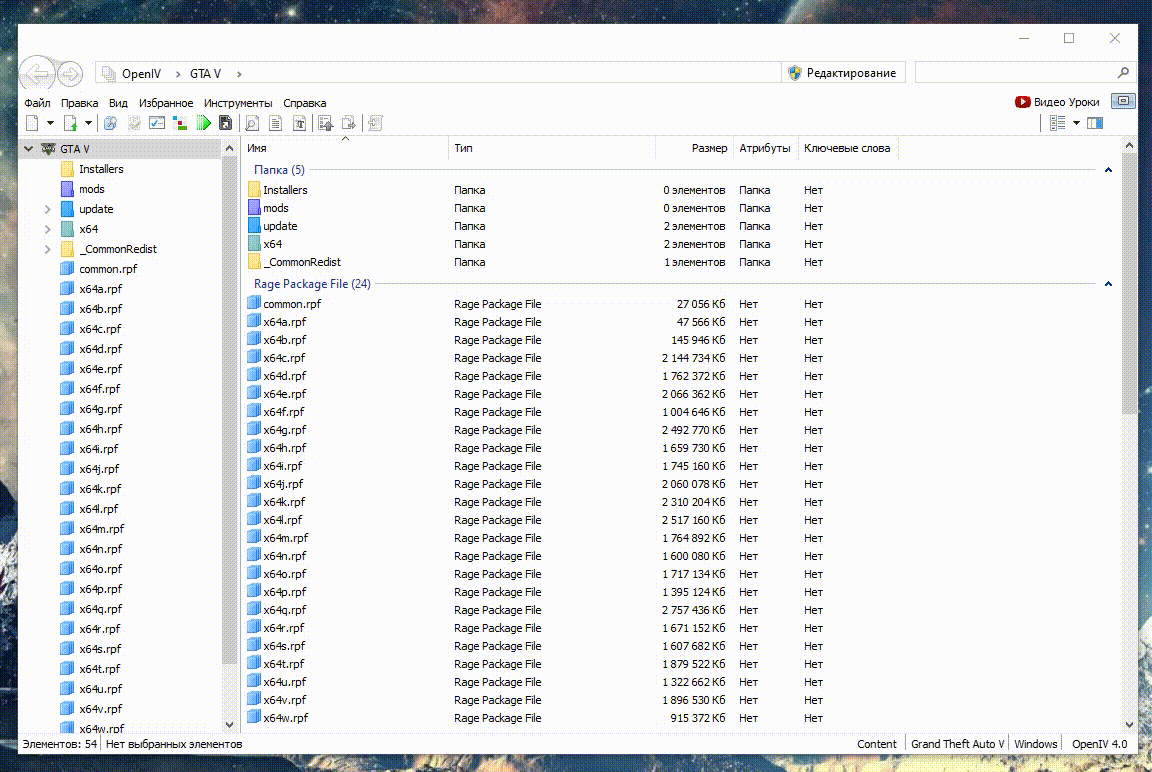Как установить мод с помощью OpenIV
Руководство по OpenIV
1) Сначала загрузите последнюю версию OpenIV, доступную в нашем сайте. После загрузки архива извлеките его и запустите файл ovisetup.exe, чтобы установить программу.
2) После установки OpenIV запустите его (в случае возникновения проблем запустите его в режиме «Администратор»). Как только появится список игр, поддерживаемых программой, вам нужно нажать кнопку «Windows» рядом с логотипом GTA V.
3) На этом этапе вам нужно будет установить ASI Loader и OpenIV.asi. Вы можете сделать это непосредственно из программы OpenIV, нажав «Инструменты», а затем выбрав запись «Менеджер ASI».
4) Нажмите кнопку « Установить » в обеих строках:
| Версия игры | Полный путь |
|---|---|
| DVD | C:Programmi (x86)Rockstar GamesGrand Theft Auto V |
| Social Club | C:Programmi (x86)Rockstar GamesGrand Theft Auto V mods |
| Steam | C:Programmi (x86)SteamSteamAppscommonGrand Theft Auto V mods |
| Исходный путь | Измененный путь |
|---|---|
| GTA Vupdateupdate.rpf | GTA V mods updateupdate.rpf |
| GTA Vcommon.rpf | GTA V mods common.rpf |
| GTA Vx64a.rpf | GTA V mods x64a.rpf |
| GTA Vx64e.rpf | GTA V mods x64e.rpf |
Ситуация в папке модов может быть, например, следующей:
7) Перед импортом измененных файлов обязательно включите режим модификации OpenIV, нажав кнопку «Редактирование» вверху, рядом с панелью, где указан путь, в котором вы находитесь в данный момент. Появится предупреждающее сообщение, обязательно подтвердите его.
8) На этом этапе вам просто нужно установить желаемый мод, импортировав файлы в архив, по указанной инструкции со скаченным модом (там будет указан путь расположения). Чтобы импортировать файл, вам просто нужно перейти в левом меню OpenIV по указанному пути до исходного файла. Далее достаточно перетащить загруженные файлы в главное окно программы, заменив файлы, которые присутствуют, если потребуется.
9) Если вы хотите восстановить исходные файлы (а затем играть в GTA Online), вам просто нужно удалить файл OpenIV.asi из корневого каталога игры. Кроме того, вы можете быстро удалить его из меню OpenIV или щелкнув «Инструменты»> «ASI Manager» и, наконец, нажав «Удалить» на оба элемента.
10) Если после руководства вы столкнулись с трудностями при использовании OpenIV, вы можете попросить поддержки в комментариях к этой статье.
Как установить новые машины в gta 5? Инструкция
Хотите узнать как устанавливать новые машины в gta 5 для PC? Это подробная инструкция по добавлению новых автомобилей в игру, читайте, скачивайте, устанавливайте и наслаждайтесь новыми реальными и прикольными машинами в гта 5.
Совсем недавно стали появляться моды для гта 5 добавляющие новые машины и прочий новый транспорт в игру, мы оперативно выкладываем самые интересные и качественные из них. Если вы не знаете как устанавливать и добавлять реальные новые машины в гта 5, то это инструкция специально для вас.
Сразу отмечу, на данный момент все новые автомобили после установки заменяют какую то машину в игре, т.е в игре это по прежнему, например, Adder, но теперь он выглядит совершенно по другому, это настоящий реальный автомобиль, например Ferrari. Разработчики модов так же могут изменять характеристики машины, и она будет по новому управляться, быстрее ездить итд.
Что требуется для установки новых автомобилей в игру Gta 5?
Программа OpenIV, она позволяет редактировать ресурсы игры, не пугайтесь, она довольно простая в управлении.
Файлы новой машины, их вы можете найти на нашем сайте, например в данном разделе.
1) Включите режим редактирования в программе, для возможности изменять файлы игры.
Кнопка находится справа сверху — Редактирование.
Скриншот:
2) Найдите и скачайте желаемый мод на новую машину. Выбрать можно в данной категории, моды на машины в гта 5.
Каждый мод имеет свои особенности установки, но в целом установка заключается в замене исходных файлов на модифицированные, вам необходимо найти нужные файлы и заменить их скачанными. У разных модов данные файлы могут быть в разных местах, по этому внимательно прочитайте установку именного того мода, который вы установили.
Далее инструкция по установке новой машины будет на примере мода на MadMike RX-7 Mazda RX-7.
4) Перейдите в программу, в КАЖДОМ моде я указываю адрес внутри игры по которому надо перейти для установки данного мода.
5) После чего, просто перенесите новые, скачанные файлы в программу.
На этом установка новой машины для гта 5 закончена, еще раз повторюсь, внимательно прочитайте инструкции по установке к каждому моду, пути и заменяемые файлы могут различаться, иногда несколько файлов необходимо в одну папку, несколько в другую. Не играйте в мультиплеер, вы можете получить бан.
Инструкция по добавлению машин в GTA 5 на PC
Одним из самых интересных направлений моддинга в GTA 5 является замена машин в GTA 5 на PC их реальными прототипами. В данной статье мы подробно распишем все возможные этапы замены машин в GTA 5 на PC. Перед началом советуем всегда делать бекапы заменяемых файлов.
Замена машины в GTA 5 с помощью программы
На данный момент для автоматической установки машин в GTA 5 можно использовать программу Vehicle Installer. Принцип работы данной программы прост, вам всего лишь необходимо указать нужный путь к папке который указан в описании к каждому моду и нажать кнопку установить.
Ручной способ установки описан ниже.
Как устанавливать моды на машины в GTA 5 на ПК
– GTA5\x64e.rpf\levels\gta5\vehicles.rpf\ (данный путь встречается чаще всего скриншот)
– GTA5\update\x64\dlcpacks\patchday2ng\levels\gta5\vehicles.rpf\
– GTA5\x64w.rpf\dlcpacks\mphipster\dlc.rpf\x64\levels\gta5\vehicles\mphipstervehicles.rpf\
На этом все, мы описали все необходимые этапы для замены моделей транспортных средств в GTA 5 на PC. Мы надеемся в скором времени выйдет специальная программа, которая позволит с легкостью заменять машины в игре.
Если у вас возникли какие-либо сложности в замене машин, опишите свою проблему в комментариях, мы постараемся Вам помочь.
Как установить моды на машины для ГТА 5 методом Replace – полная замена
Вам надоел стандартный транспорт в GTA 5, и вы хотите заменить некоторый или даже весь на новый, выбранный лично? Из этой инструкции вы узнаете, как установить в ГТА 5 машины методом замены – Replace.
В статье будет в основном говориться об автомобилях, но имейте в виду – всё описанное полностью подходит и для любых других видов транспорта: самолёты, вертолёты, истребители, корабли, лодки, мотоциклы, велосипеды, танки и т.д.
Что такое Replace метод замены машин в GTA 5?
Метод Replace подразумевает под собой полную замену модели. Потому установив такой мод, стандартная машина или другой транспорт будет полностью заменён на новый, выбранный вами.
Если вы хотите использовать полную замену, чтобы NPC ездили по городу на новых, добавленных вами машинах, то читайте далее подробное описание установки таких машин в GTA 5.
Если же вам будет достаточно добавить в игру желаемую модель транспортного средства, как дополнение, на котором ездить сможете только вы, не изменяя саму игру, то предлагаем обратить внимание на Add-On метод добавления машин.
Приступаем к настройке программы и замене машины
Заменить старую машину на новую методом Replace достаточно легко и необходимо проделать всего несколько действий, которые подробно описаны ниже.
Установка и настройка программы
Должен быть установлен Script Hook V и для всех действий понадобится всего одна программа – скачать OpenIV.
1. Устанавливаем программу.
2. Выбираем «Grand Theft Auto V – Windows».
3. Выбираем папку с установленной игрой.
4. В окошке программы жмем кнопку «Редактирование».
5. Переходим в «Инструменты – ASI менеджер» и убеждаемся, что там установлены «ASI Loader и OpenIV.ASI». Если не установлены – жмите установить.
6. После установки OpenIV.ASI появится предложение создать папку «mods» – жмите «Да».
Замена машины
Приступим непосредственно к установке новой машины. Тут сразу нужно отметить, что все действия проделываются в OpenIV и в целом установка полностью стандартная, но для каждой машины или другого вида транспорта, могут быть разные пути для замены оригинальных файлов на новые с вашей моделью автомобиля. Потому с модификацией обычно идёт файл «Readme», в котором описаны все нужные параметры.
Приступаем к замене:
Открываем архив с файлами и читаем «Readme», обязательно обращайте внимание именно на пункты для «Replace» метода, если там описаны и другие виды установки.
В нашем случае написано следующее:
1. Перейти по адресу: GTA V \ mods \ x64e.rpf \ levels \ gta5 \ vehicles.rpf.
2. Заменить файлы: «vacca.ytd, vacca.yft, vacca_hi.yft». Для этого просто перенесите их в открытое окошко, и они автоматически обновятся на новые.
3. Теперь переходим: GTA V \ mods \ update \ update.rpf \ common \ data. И там открываем в режиме редактирования «handling.meta». Поиском ищем «vacca» и изменяем оригинальные строки с эквивалентными именами на:
Тут нужно отметить, что старая машина была заменена на новую в ГТА 5 ещё на первом и втором пункте, а третий отвечает только за характеристики.
Что обязательно нужно знать?
Как вы могли заметить, в адресах присутствует папка «mods». Эту папку мы создали ещё при настройке OpenIV, но изначально она будет пуста – пути, описанные для замены машины в ГТА 5 в ней отсутствуют.
Потому перед добавлением параметров, нужно в боковом меню OpenIV найти оригинальный файл x64e.rpf, и когда на него нажмёте, то увидите красный баннер, в нём нажмите кнопку: «Копировать в папку “mods”». С файлом «update.rpf», который описан в третьем пункте проделываем то же самое.
Дополнительная информация
Для каждого мода на машину, которую вы хотите добавить в GTA 5 Replace методом, пути могут отличаться, но обязательно перед изменением добавляйте нужные файлы в папку «mods», даже если путь в «Readme» написан без неё.
Вы конечно же можете для каждого транспорта проделывать замену без этой папки, но тогда затронете оригинальные файлы игры, а этого лучше не делать, чтобы если что-то пойдёт не так или захотите отменить изменения, достаточно было бы только удалить копию файла из созданной папки «модс».
Как найти машину?
Машины, добавленные в игру таким методом, будут ездить по городу, как и все остальные, вам остаётся только встретить её. Также вы можете использовать трейнеры и другие программы, которые позволяют спавнить транспорт прямо к вам.
Заключение
Из этой инструкции вы узнали, как с помощью метода Replace заменить машину в ГТА 5, это самый лёгкий вариант из существующих, главное следовать всем рекомендациям и не забывать про обязательные пункты, описанные выше.
Ели вы нашли решение или вам просто понравился наш сайт, то предлагаем подписаться на наши группы в соцсетях и YouTube канал, а также поделиться с друзьями, все кнопки вы можете найти выше.
Как устанавливать моды на игры Rockstar? Подробная инструкция по использованию OpenIV.
01.01.2019 пока нет комментариев
Описание
Open IV — этот сверх полезный инструмент, который позволит вам легко редактировать скрытые архивы игры, добавлять и изменять в них файлы. Помимо этого, Open IV — это очень удобный и необходимый инструмент для разработки модов.
Особенности:
Установка Open IV
Зайдите на официальный сайт проекта и нажмите кнопку — «загрузить сейчас».
Запускаем установщик и следуем подсказкам.
Выбираем предпочитаемый язык.
Читаем(ага, конечно) и соглашаемся с лицензионным соглашением.
Выбираем любой путь для установки менеджера. Мы выберем стандартный.
Далее просто соглашайтесь с подсказками до победного конца.
Поздравляем! Вы установили OpenIV на свой компьютер.
Первый запуск
Запускаем установленный OpenIV и выбираем нужную игру. В данной статье мы будем рассматривать установку модов и изменения файлов игры на примере GTA V.
Указываем папку с установленной игрой.
Когда кнопка — «Продолжить», стала активна нажимаем на неё.
Вновь поздравляем вас! Первый запуск OpenIV прошёл успешно.
Установка ASI Loader и Open ASI для редактирования архивов игры.
В правом верхнем углу находим — «ASI менеджер».
Установка проще простого!
Редактирование файлов игры и модификаций
Данный мод менеджер поддерживает все форматы игровых файлов и средства их открытия и редактирования уже встроены в сам OpenIV. А в версию 3.1 вообще добавили проверку XML синтаксиса. Что очень полезно и удобно.
OpenIV позволяет не только устанавливать моды, но ещё и редактировать их, да что там, даже создавать свои собственные!
Для примера откроем файл — «.dat», и попробуем его изменить. Не забывайте производить все изменения из папки — «mods». Чтобы потом было легко откатиться обратно.
Ах, да. Включите режим редактирования) Но помимо этого, если вы просто откроете файл, то в нём ничего нельзя будет изменить. По умолчанию все файлы открываются в режиме просмотра. Несмотря на включенный режим редактирования.
Средство редактирование также поддерживает поиск и различные фильтры.
Установка любых модификаций
Выбираем любую понравившуюся модификацию и приступаем к установке. В данном случае мы покажем процесс установке на примере модификации — «GTA5 For Super Low PCs».
Кстати, скачать и посмотреть другие модификации на GTA V для слабых PC вы можете из нашей отдельной статьи: GTA V — подборка модификаций для слабых ПК
Подавляющее большинство модификаций устанавливаются по довольно простому принципу:
В OpenIV переходим по пути, который указан в описании к установке модификаций. У каждого он будет разный. В нашем случае это — « GTA V\update\update.rpf\common\data »
Теперь нажимаем кнопку — «Редактирование». И обязательно копируем редактируемый архив в папку — «mods». Теперь все изменения с архивами игры производим именно из папки — «mods».
Открываем или распаковываем скачанную модификацию и просто перетаскиваем файлы мода в директорию OpenIV.
Удаление любых модификаций
Заходим в нашу любимую папку — «mods». Включаем режим редактирования и просто удаляем архив, который мы изменяли установкой мода. И всё. Все изменения откатятся. Да, чёрт возьми! Всё так просто. Спасибо OpenIV.
Этот способ позволяет быстро переключаться между оригинальной игрой и модом. Не удаляя архивы. Просто удалите ASI Loader, а Open ASI сам отключится из-за удаления первого. Например, если
вы решите поиграть в онлайн, то это очень удобная штука. Не забываем, что за моды в онлайне GTA V могут спокойно забанить.
Заключение
Мы надеемся, что вам помогла наша статься. И вы разобрались со всеми тонкостями установки и редактирования модов.
Если у вас возникли какие-либо трудности или вы не нашли решение своей проблемы, то спросите на нашем форуме в теме посвященной OpenIV. Там же вы можете обсудить любые детали данного инструментария.